В настоящее время тема создания каналов в Telegram актуальна как никогда. Сегодня я расскажу о том, как это сделать через мобильное приложение и веб-версию мессенджера, а также об основных настройках канала.

Содержание:
Начнем с того, что на один номер телефона можно зарегистрировать не более 8 публичных и не более 500 частных каналов и групп.
Теперь о том, как создать канал в Telegram.
Создание канала
Как создать канал в Telegram через мобильное приложение
Запускаем мобильное приложение Telegram и в правом нижнем углу экрана нажимаем на карандашик.
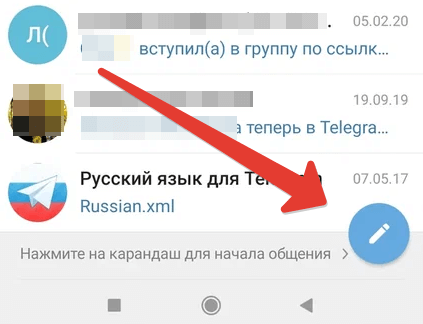
Далее выбираем «создать канал».
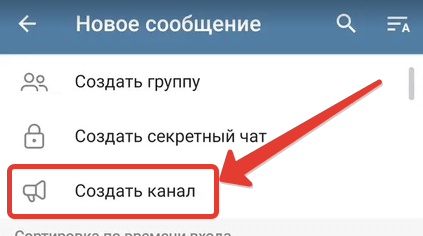
Вводим название, загружаем аватар и придумываем краткое описание, которое поможет новым подписчикам понять, о чем ваш канал. Нажимаем галочку в правом верхнем углу.
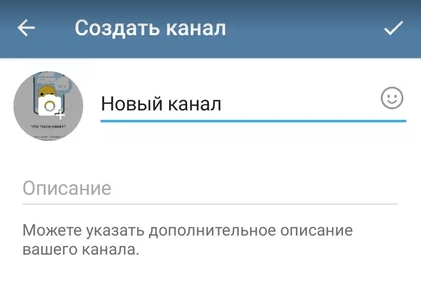
Последний шаг – это выбор типа канала и ввод ссылки.
Существует два типа канала:
- Публичный – пользователи смогут находить вас воспользовавшись поиском.
- Частный – это закрытый канал, в него смогут вступить только пользователи, у которых есть ссылка-приглашение.
Тип канала можно будет изменить в любой момент в настройках.
Публичная ссылка позволит пользователям находить вас самостоятельно, также вы можете разослать её по списку контактов, чтобы привлечь первых подписчиков.
Когда все настройки заданы, кликаем на галочку. Ваш канал создан, останется только его настроить.
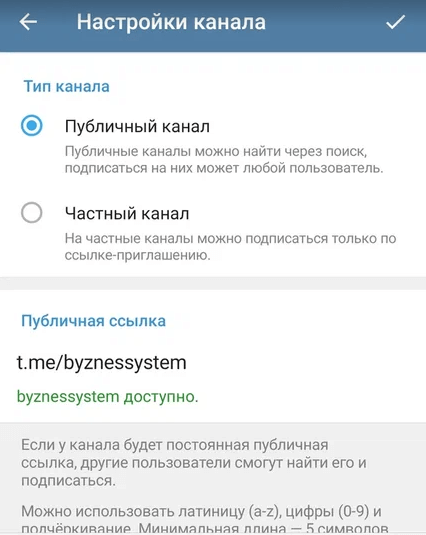
Как создать канал Telegram через браузер на компьютере
Для создания канала в Telegram с помощью веб-версии мессенджера переходим по ссылке web.telegram.org и авторизуемся.
В окне, где располагаются все чаты, справа снизу нажимаем на карандашик.
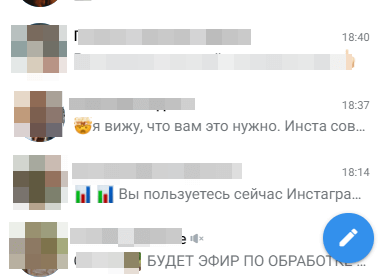
Выбираем «новый канал».
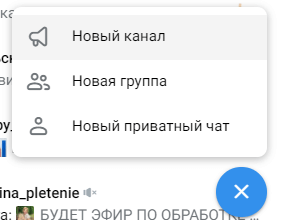
Придумываем название, загружаем аватарку и делаем описание, чтобы пользователи знали тематику вашего канала.
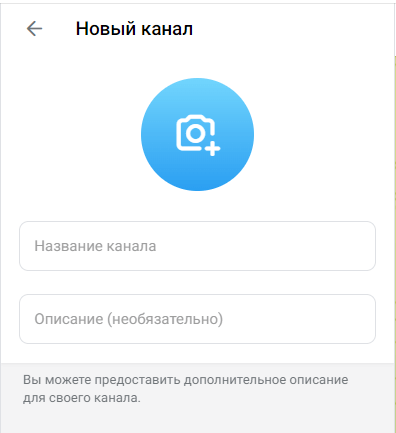
После ввода названия канала, появится стрелочка вперед, кликните на неё. Канал создан.
В веб-версии тип канала автоматически ставится «частный», подписаться на него смогут только пользователи, у которых есть ссылка-приглашение.
Настройка Telegram-канала
Для того чтобы открыть настройки зайдите в ваш канал и нажмите на его название в верхней части экрана. Затем кликните на карандашик.
В мобильном приложении это выглядит вот так.
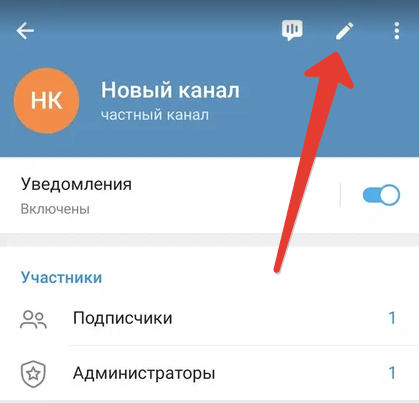
В веб-версии окно с карандашиком будет в правой части экрана, количество доступных опции в браузерной версии мессенджера ограничено: можно сменить название, описание, настроить тип канала, реакции и видимость имен авторов сообщений.
Поэтому настройки буду рассматривать подробно для мобильной версии Telegram.
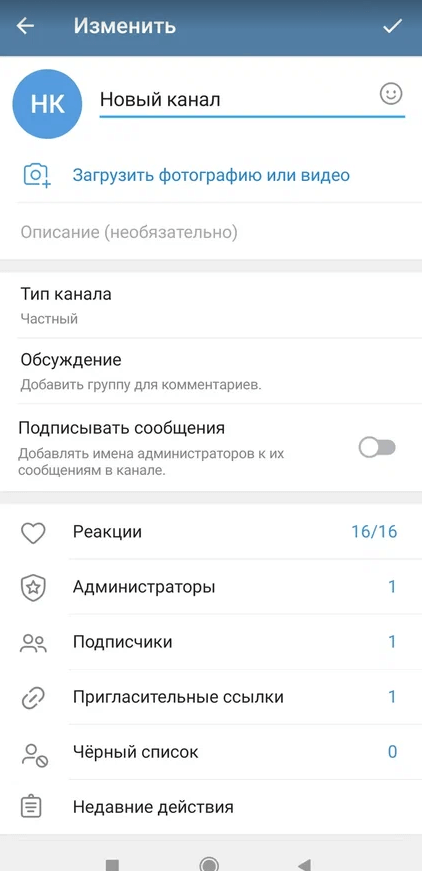
Тип канала
Как я уже говорил, есть два типа каналов:
- частный – пользователи могут попасть в него только по специальной ссылке-приглашению;
- публичный – пользователи могут найти канал в поиске или вступить по пригласительной ссылке.
При выборе «частный канал» тут же появится ссылка-приглашение, при нажатии на три точки напротив ссылки можно её сбросить или открыть QR-код.
Когда у вашего частного канала будет 1000 подписчиков, его можно сделать платным.
Независимо от типа канала вы можете разрешить или запретить копирование контента. Эта функция находится также в разделе «тип канала» в самом низу (скриншот ниже). При запрете ваши публикации нельзя будет пересылать и копировать.
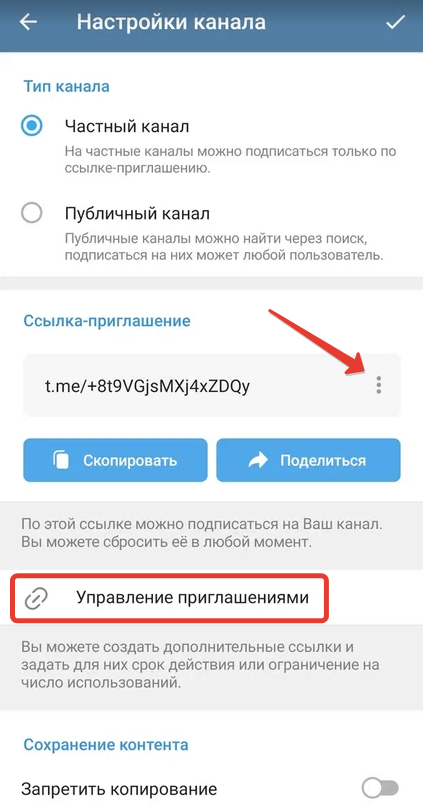
Telegram также позволяет создавать дополнительные ссылки, которые будут действовать определенное количество времени или пока не подпишется заданное число пользователей.
Это удобно, например, если вы проводите какую-то акцию и обещаете первым 10 подписавшимся бонус.
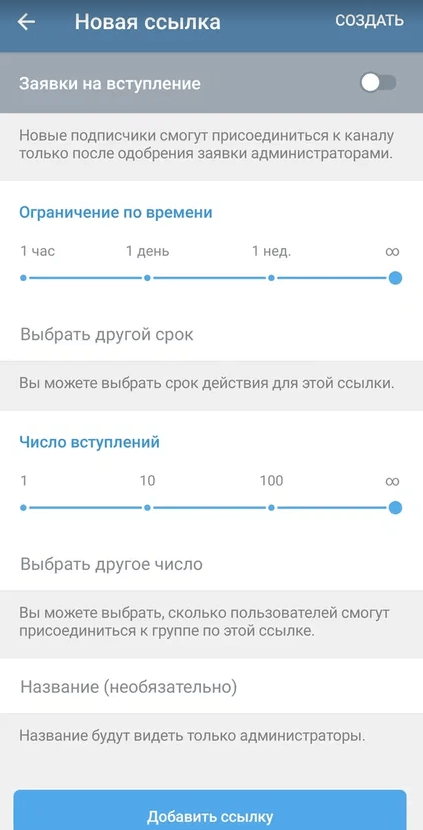
Ссылку на публичную страницу вы задаете самостоятельно, тут можно ввести красивый и запоминающийся адрес.
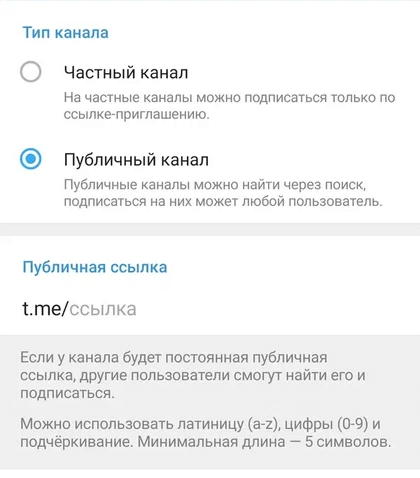
Обсуждение или комментарии
Чтобы включить комментарии под публикациями в Telegram, зайдите в раздел «обсуждение» в настройках и привяжите или создайте новую группу.
Для нового сообщества лучше создавать отдельную группу, чтобы не сбивать с толку участников уже существующих.
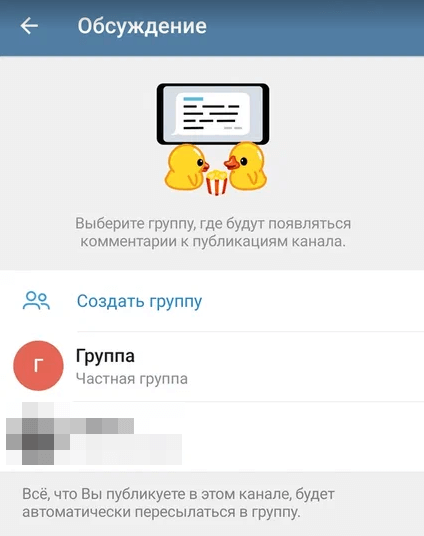
В любой момент группу можно отвязать от канала и сделать новую.
После настройки обсуждений в канале появится кнопка «прокомментировать», после первого комментария, она изменится на их количество.
Все комментарии будут собраны в отдельные ветки, а не вперемешку, как, например, в общем чате. В этом случае их удобно отслеживать и не терять нить диалога с другими комментаторами.
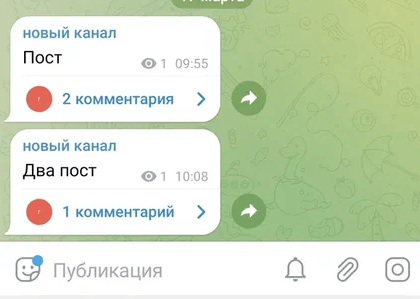
Реакции
Если вы не хотите включать комментирование на канале и заморачиваться с созданием групп, то в качестве обратной связи от подписчиков можно настроить реакции.
Комментарии и реакции не взаимоисключаемые функции, их можно использовать одновременно.
Всего доступно 16 вариантов реакций, но в соответствующих настройках можно часть из них отключить.
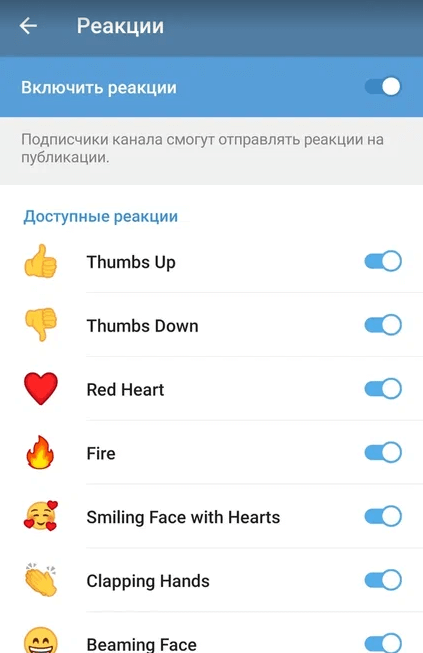
Когда пользователь поставит реакцию на пост, под ним появится соответствующий смайлик и количество участников, отреагировавших также.

Администраторы
Чем больше становится канал, тем больше времени он отнимает. В разделе «Администраторы» можно повысить участников до соответствующего статуса.
Админам можно делегировать распространение ссылок-приглашений, модерацию комментариев или постинг новых публикаций.
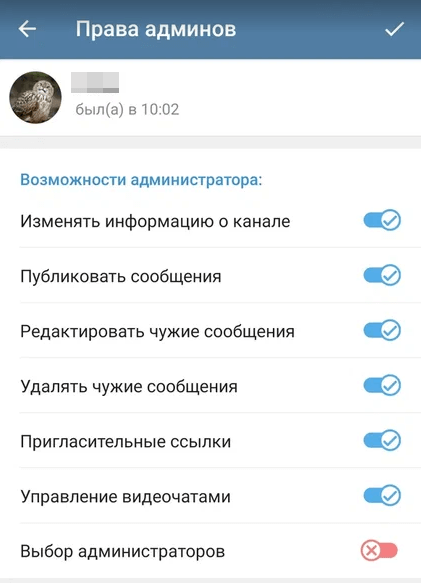
Я рассказал о том, как создать и настроить канал в Telegram. Этот мессенджер активно расширяет свой функционал, следите за обновлениями, чтобы в числе первых применять новые фишки для развития своих страниц.
